时间:2016-09-26 14:52:40 作者:yunchun 来源:系统之家 1. 扫描二维码随时看资讯 2. 请使用手机浏览器访问: https://m.xitongzhijia.net/xtjc/20160926/84296.html 手机查看 评论 反馈
ProgramData属于电脑C盘的一个系统文件夹,它是公用的被创建文件夹或文件存放的地方,这些文件夹或文件仅由创建者完整控制。最近,有Win7系统的用户,在C盘中竟然找不到ProgramData文件夹。怎么办?那Win7系统如何查找C盘中的ProgramData文件夹呢?现在小编就和大家说一下Win7系统查找C盘中的ProgramData文件夹的方法。
步骤如下:
1、打开“计算机”,随便找到一个位置,我们可以看到路径栏下面有一个“组织”选项。
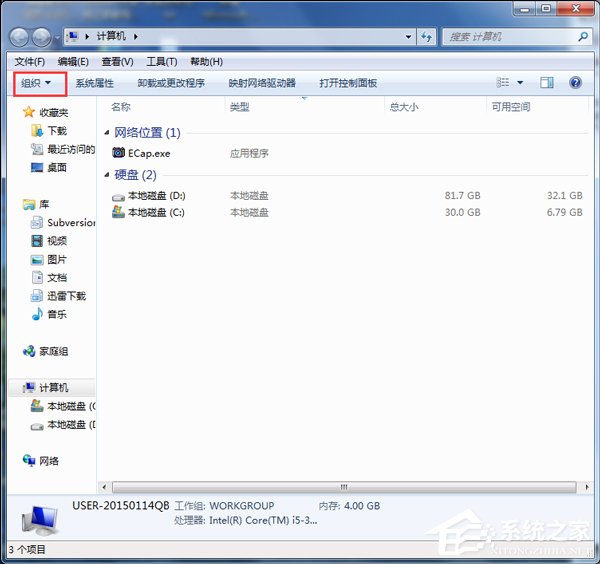
2、点击“组织”按钮,并选择下拉项中的“文件夹和搜索选项”。
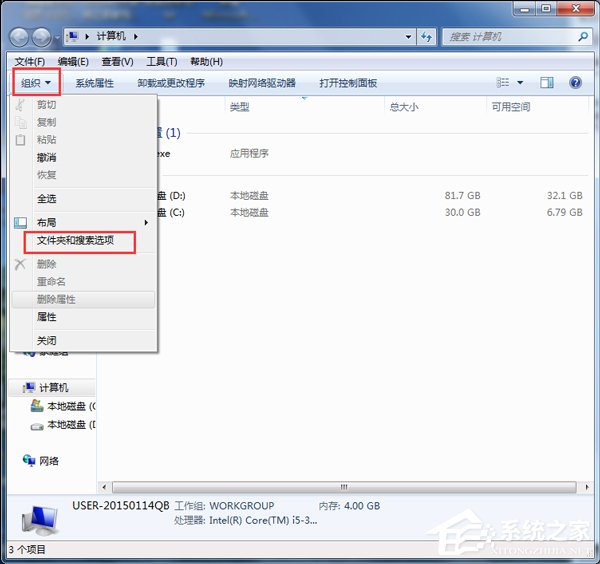
3、在新弹出的窗口中,我们选择“查看”选项卡。
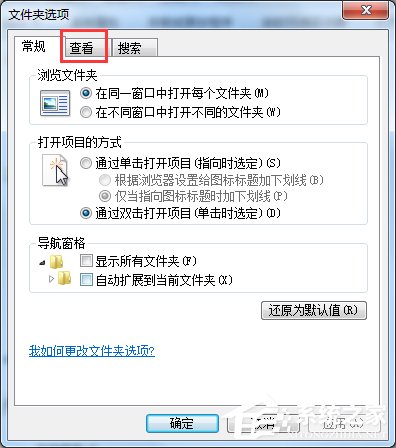
4、在该选项卡下,找到“隐藏文件和文件夹”,并将其设置为“显示隐藏的文件、文件夹和驱动器”。
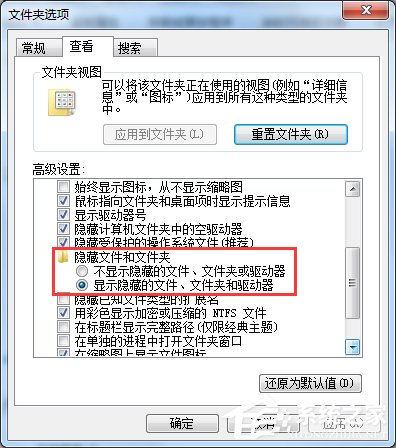
5、选择“应用”并“确定”,保存已修改的内容。
6、这时,我们在找到C盘根目录,ProgramData文件夹是不是就出来了!
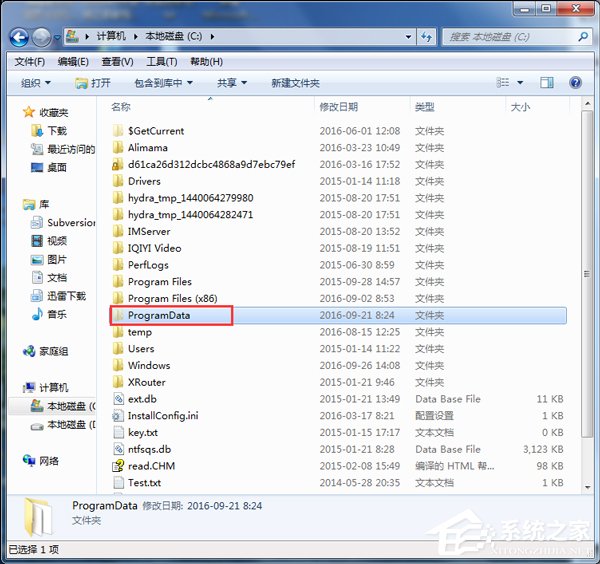
7、打开ProgramData文件夹,我们可以看到其中包含的具体内容。
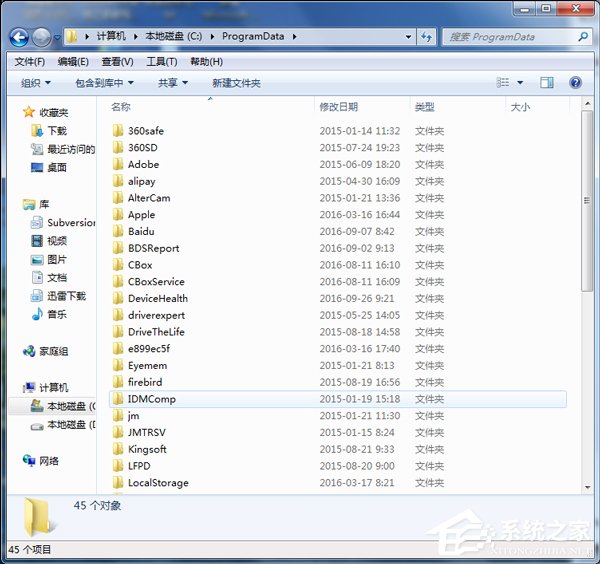
Win7系统查找C盘中的ProgramData文件夹的方法就给大家详细介绍到这里;如你在C盘中也找不到ProgramData文件夹的,可以试一下上述的方法,这样你就可以找到它了。
发表评论
共0条
评论就这些咯,让大家也知道你的独特见解
立即评论以上留言仅代表用户个人观点,不代表系统之家立场